
Кандайдыр бир себептерден улам же айрым себептерден улам айрым сайттар айрым провайдерлер тарабынан тосулуп калышы мүмкүн. Бул учурда, колдонуучу, эки жол менен гана көрүнөт: же ушул провайдердин кызматынан баш тартуу, же башка операторго өтүү же бөгөттөлгөн сайттарды көрүүдөн баш тартуу. Бирок, кулпуну айланып өтүүнүн дагы жолдору бар. Operaдагы кулпудан кантип өтүп кетүү керектигин карап көрөлү.
Opera турбо
Бөгөттөөнүн эң оңой жолдорунун бири - Opera Turbo күйгүзүү. Албетте, бул куралдын негизги максаты такыр эле эмес, веб-баракчаларды жүктөө ылдамдыгын жогорулатуу жана маалыматты кыскартуу менен трафикти азайтуу. Бирок, бул кысуу алыскы прокси серверде орун алат. Ошентип, белгилүү бир сайттын IP дареги ушул сервердин дареги менен алмаштырылат. Провайдер, маалыматтын бөгөттөлгөн сайттан келгендигин жана маалыматты өткөрүп бере албай тургандыгын эсептей албайт.
Opera Turbo режимин иштетүү үчүн, программанын менюну ачып, тиешелүү нерсени чыкылдатыңыз.

VPN
Мындан тышкары, Opera VPN сыяктуу куралган куралга ээ. Анын негизги максаты - колдонуучунун так атын атагысы келбегендиги жана бөгөттөлгөн ресурстарга кирүү.
VPN иштетүү үчүн, браузердин башкы менюсуна өтүп, "Жөндөөлөр" пунктуна өтүңүз. Же болбосо Alt + P басыңыз.
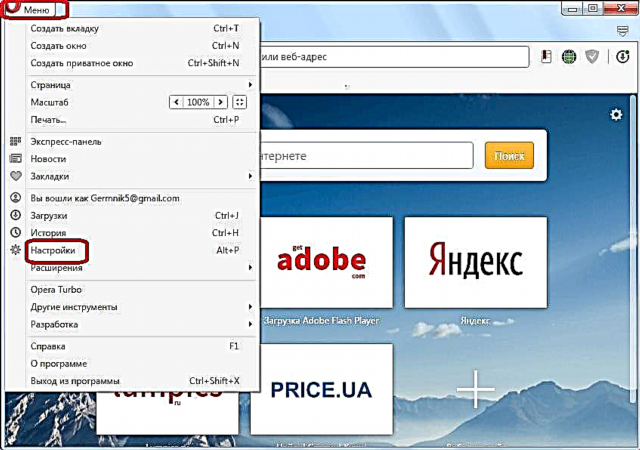
Андан кийин, "Коопсуздук" орнотуулары бөлүмүнө өтүңүз.

Баракчадан VPN жөндөөлөр блогун издеп жатабыз. "VPN иштетүү" жанындагы кутучаны белгилеңиз. Ошол эле учурда, браузердин дарек тилкесинин сол жагында "VPN" деген жазуу пайда болот.
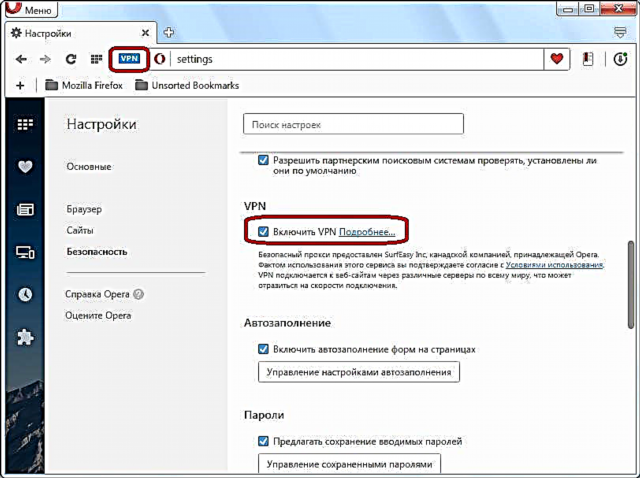
Кеңейтүүлөрдү орнотуңуз
Бөгөттөлгөн сайттарга кирүүнүн дагы бир жолу - үчүнчү тараптын кошумча жөндөөлөрүн орнотуу. Эң мыктылардын бири - friGat кеңейтүүсү.
Көпчүлүк кеңейтүүлөрдөн айырмаланып, friGate программасын Opera'нын расмий кошумча сайттарынан жүктөп алууга болбойт жана ал ушул кеңейтүүнүн иштеп чыгуучусунан гана жүктөлөт.

Ушул себептен, кошумча программа жүктөлгөндөн кийин, аны Operaга орнотуу үчүн, кеңейтүүнү башкаруу бөлүмүнө барып, friGat кошумча курамын таап, анын атында жайгашкан "Орнотуу" баскычын чыкылдатыңыз.

Андан кийин, кеңейтүүнү колдонсо болот. Чындыгында, қондырма бардык аракеттерди автоматтык режимде аткарат. FriGat сайтында бөгөттөлгөн сайттардын тизмеси бар. Мындай сайтка киргениңизде, прокси автоматтык түрдө күйүп, колдонуучу бөгөттөлгөн веб-ресурска кире алат.
Бирок, бөгөттөлгөн сайт тизмеде жок болсо дагы, колдонуучу проксиди кол режиминде күйгүзүп, куралдар панелиндеги кеңейтүү сүрөтчөсүн жана электр баскычын чыкылдатып коюңуз.
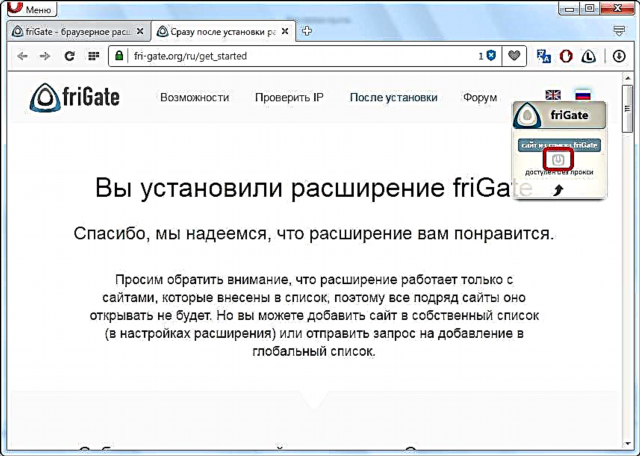
Андан кийин, прокси кол менен иштетилгени жөнүндө кабар пайда болот.
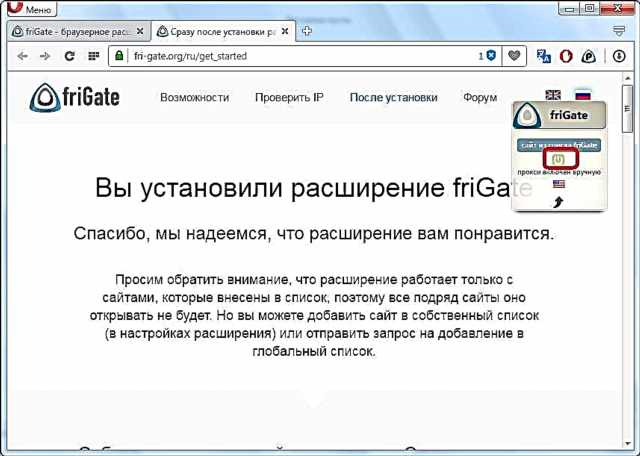
Сүрөттү оң баскыч менен чыкылдатып, кеңейтүү жөндөөлөрүнө кирсеңиз болот. Бул жерде сиз бөгөттөлгөн сайттардын тизмесин кошо аласыз. Кошулгандан кийин, колдонуучулар тизмесинен сайттарга киргениңизде friGat проксиди автоматтык түрдө күйгүзөт.

FriGate кошумча модулу жана башка ушул сыяктуу кеңейтүүлөрдүн айырмасы жана VPN иштетүү ыкмасы колдонуучунун статистикасы алмаштырылбайт. Сайттын администрациясы өзүнүн чыныгы IP жана башка колдонуучулардын маалыматтарын көрөт. Ошентип, friGate'дин максаты, прокси аркылуу иштеген башка кызматтар сыяктуу, колдонуучунун жашыруун атын сактабастан, бөгөттөлгөн ресурстарга жетүүнү камсыз кылуу.
Опера үчүн friGate программасын жүктөп алыңыз
Веб кызматтарды айланып өтүү
Бүткүл Дүйнөлүк Желеде ачык прокси кызматтарын сунуш кылган сайттар бар. Бөгөттөлгөн ресурска жетки алуу үчүн, мындай кызматтардын атайын дарегине анын дарегин киргизип коюңуз.

Андан кийин, колдонуучу бөгөттөлгөн ресурска багытталса, провайдер прокси менен камсыз кылган сайтты гана көрөт. Бул ыкманы Opera гана эмес, башка браузерлерде да колдонсо болот.
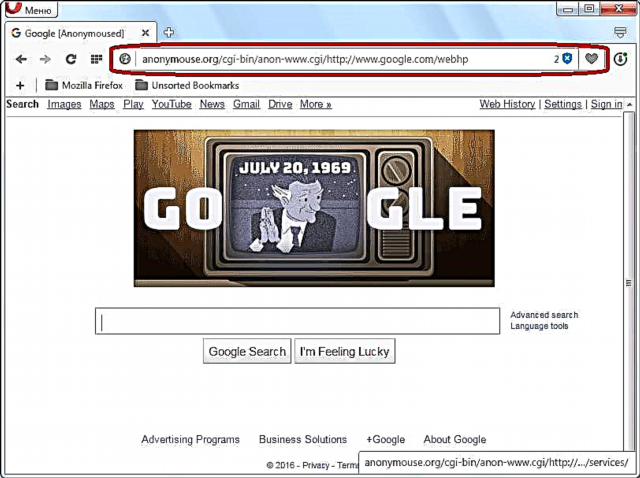
Көрүнүп тургандай, Operaдагы кулпуну айланып өтүүнүн бир нече жолу бар. Алардын айрымдары кошумча программаларды жана элементтерди орнотууну талап кылат, ал эми башкалар жок. Бул ыкмалардын көпчүлүгү, IP спуфинг аркылуу барган ресурстун ээлеринин колдонуучулардын анонимдүүлүгүн камсыз кылат. Жалгыз гана жагдай - friGate кеңейтүүсүн колдонуу.











